Als u onlangs op vakantie bent gegaan of gewoon leuk vindtom veel foto's te maken, weet je waarschijnlijk hoe moeilijk het is om foto's te ordenen die je hebt gemaakt met je digitale camera of telefooncamera, omdat ze allemaal worden opgeslagen met hetzelfde voorvoegsel met een nummer ernaast. Het hernoemen van deze bestanden kan lastig zijn, omdat je geen andere keus hebt dan elk bestand afzonderlijk te hernoemen. Hoewel dit meestal voorkomt bij afbeeldingsbestanden, moet u mogelijk ook een aantal andere typen bestanden hernoemen. Naam Dropper is een bureaubladtoepassing waarmee u bestanden een andere naam kunt geven en een oplopend nummer kunt toevoegen door de naam naar elk bestand te slepen.
Met de applicatie kunt u elk type hernoemenhet dossier; afbeelding, multimedia, document enz. Om bestanden te hernoemen, sleept u ze naar de interface van de applicatie. Met de applicatie kunt u de bestanden in verschillende lay-outs bekijken, een bestand met de rechtermuisknop verwijderen en selecteren Verwijder geselecteerde bestanden of mappen. U kunt de bestanden opnieuw rangschikken door ze te slepen en neer te zetten.

Om een bestand te hernoemen, moet u slepen en neerzettende nieuwe bestandsnaam vanuit uw browser of een teksteditor (Kladblok werkt niet). Typ de bestandsnaam die u aan een bestand wilt geven, selecteer het en zet het neer op de tegel of miniatuur van het bestand in Naam Dropper. Gebruik de syntaxis Bestandsnaam <#> om een oplopend nummer toe te voegen en dezelfde naam voor verschillende bestanden toe te voegen. Het hekje voegt een oplopend nummer toe aan het einde van de bestandsnaam, zodat u bestanden hebt met de naam Bestandsnaam1, bestandsnaam2, bestandsnaam3, enzovoort.
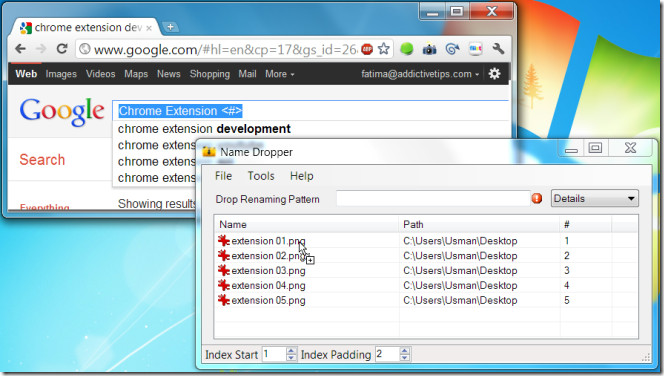
Als u tekst aan de bestandsnaam wilt toevoegen, i.e. u hebt een reeks afbeeldingsbestanden met de naam image1, Image2, Image3, enz. en u wilt deze een naam geven als Bestandsnaam Image1, Bestandsnaam Image2 etc., gebruik de syntaxis Bestandsnaam <0>.
Typ waarnaar u een bestand wilt hernoemen engebruik de juiste syntaxis. Typ de URL-balk van uw browser of zelfs het zoekveld op Google, selecteer deze en sleep uw cursor naar de interface van de applicatie en naar het bestand dat u wilt hernoemen. Hoewel u de bestandsnaam naar elk bestand afzonderlijk moet slepen en neerzetten, is het niettemin eenvoudiger dan de conventionele naam te wijzigen.
Naam Dropper downloaden




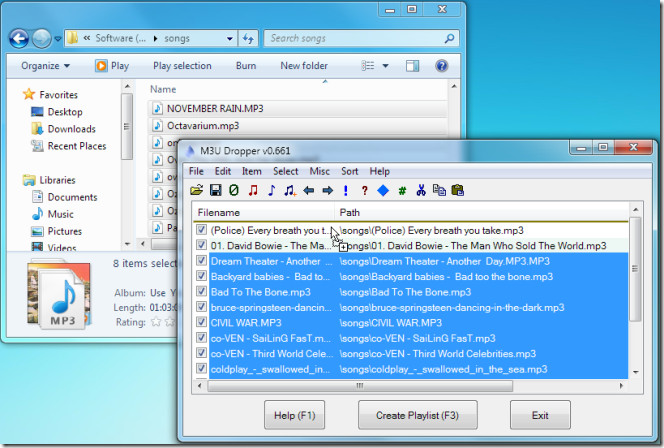








Comments